MFC-L3750CDW
Vanliga frågor & felsökning |
Ställa in datum och tid via webbaserad hantering
Se till så att datum, tid och tidszon är korrekt inställda med webbaserad hantering eller maskinens kontrollpanel så att det stämmer med tiden som används av servern som autentiserar.
Ignorera steg 1 om du redan har ett fönster för webbaserad hantering öppet.
- Starta webbläsaren.
Ange ”https://maskinens IP-adress” i webbläsarens adressfält (där ”maskinens IP-adress” är maskinens IP-adress eller skrivarservernamn). Till exempel: https://192.168.1.2
Om maskinen ber om ett lösenord skriver du in det och klickar sedan på
 .
. - Klicka på fliken Administrator (Administratör).
- Klicka på menyn Date&Time (Datum och tid) i vänster navigationsfält.
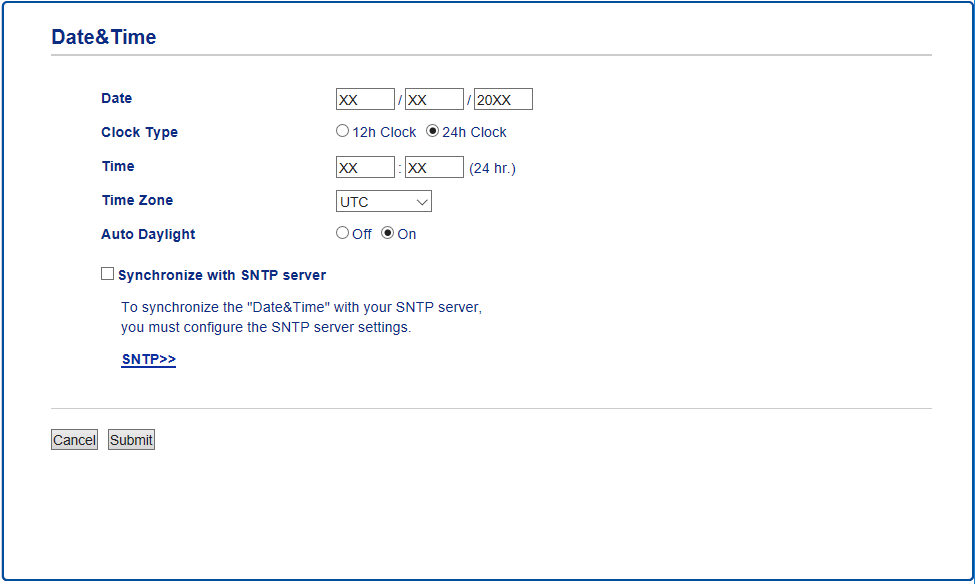
- I fältet Date (Datum) anger du datum.
- Välj klocktyp från fältet Clock Type (Klocktyp).
- I fältet Time (Tid) anger du tid.
- Välj tidsskillnaden mellan platsen där du befinner dig och UTC (universaltiden) i listrutan Time Zone (Tidszon), tidszonen för t.ex. östkusttid i USA och Kanada är UTC-05:00.
- I fältet Auto Daylight (Auto dagsljus) klickar du på On (På) för att ställa in maskinen att automatiskt ändra till sommartid. Den återställer sig själv framåt en timme på våren och en timme bakåt på hösten (endast tillgängligt i vissa länder).
- Klicka på Submit (Skicka).
Feedback om innehållet
Hjälp oss att göra vår support bättre genom att lämna din feedback nedan.
